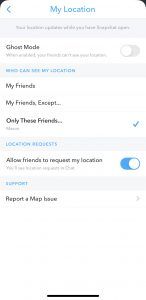நீங்கள் ஸ்னாப்சாட்டில் ஸ்னாப் வரைபடங்களைப் பயன்படுத்துகிறீர்கள் மற்றும் ஒரு இருப்பிடத்தின் ‘200 அடிக்குள்’ வரைபடத்தில் ஒரு பிட்மோஜியைக் கண்டால், இதன் பொருள் என்ன? ஏன் ‘மூலையில் உள்ள காபி ஷாப்பில்’ அல்லது இன்னும் துல்லியமாக ஏதாவது சொல்லவில்லை?


நான் கேன்வாஸ் செய்த நபர்களின் கூற்றுப்படி இது நியாயமான தொகையாகும். ஸ்னாப் வரைபடத்தில் நீங்கள் ஒருவரைப் பார்க்கிறீர்கள், அவர்களின் சரியான இருப்பிடத்தைக் குறிக்க முடியாமல், நீங்கள் ‘எக்ஸ் அடிக்குள்’ பார்க்கிறீர்கள். பெரும்பாலான நேரங்களில், ஸ்னாப் வரைபடங்கள் மிகவும் துல்லியமானவை, மேலும் நீங்கள் இருக்கும் இடத்தை கிட்டத்தட்ட சரியாகக் காட்டலாம்.
எக்ஸ் அடிக்குள் என்ன அர்த்தம்
நீங்கள் இருக்கும் இடத்தை துல்லியமாகக் கண்டறிவது எப்போதும் சாத்தியமில்லை. ஸ்னாப் வரைபடங்கள் ஜி.பி.எஸ், வைஃபை அல்லது செல் டவர் தரவைப் பயன்படுத்துவதால், பயன்படுத்தப்படுவதைப் பொறுத்து வரைபடத்தின் துல்லியம் மாறுபடும். சிவிலியன் ஜி.பி.எஸ் சுமார் 50 அடிக்கு துல்லியமானது, அதே நேரத்தில் செல் டவர் தரவு நீங்கள் ஒரு வட்டத்தில் எங்கு இருக்கிறீர்கள் என்பதைக் காண முக்கோணத்தைப் பயன்படுத்துகிறது. அந்த வட்டத்தின் அளவு நீங்கள் நகரத்திலோ அல்லது நாட்டிலோ இருக்கிறீர்களா என்பதைப் பொறுத்து மாறுபடும், ஆனால் 50 முதல் 150 அடி வரை இருக்கலாம். வைஃபை சரியான திசைவி தரவைப் பெறுவதைப் பொறுத்தது, ஆனால் பொதுவாக இது மிகவும் துல்லியமானது.

ஒரு செல் கோபுரம் கீழே இருக்கக்கூடும் என்ற உண்மையைச் சேர்க்கவும், நீங்கள் மக்கள் அடர்த்தியான அல்லது மிகவும் பிஸியான பகுதியில் இருக்கலாம் மற்றும் ஸ்னாப் வரைபடங்கள் சில நேரங்களில் உங்களைக் கண்டுபிடிப்பதில் சிரமம் இருக்கும். அதனால்தான் சில நேரங்களில் கொடுக்கப்பட்ட இருப்பிடத்தின் ‘200 அடிக்குள்’ ஒருவரின் பிட்மோஜியைக் காணலாம். வழக்கமாக நபர் ஜி.பி.எஸ் பயன்படுத்தாததால், சரியான இருப்பிடத் தரவு கிடைக்கவில்லை என்று அர்த்தம்.
ஸ்னாப் வரைபடங்களை நம்புவதில் சிக்கல்
மொத்தத்தில், ஸ்னாப் வரைபடங்கள் எப்படியிருந்தாலும் சில நூறு அடிக்குள் மிகவும் துல்லியமாகத் தெரிகிறது. இருப்பிடம் முற்றிலும் தவறாக கிடைத்தால் என்ன ஆகும்? செல் இருப்பிடத் தரவு ஒரு குறிப்பிட்ட இடத்திற்கு மட்டுமே துல்லியமானது, பின்னர் இருப்பிட கண்காணிப்புக்கு இது அதிகம் பயன்படாது.
எடுத்துக்காட்டாக, நீங்கள் ஒரு அடுக்குமாடி குடியிருப்பில் வசிக்கிறீர்கள் என்றால், மிகவும் துல்லியமான இருப்பிடம் டஜன் கணக்கான பிற பயனர்களுடன் பகிரப்படலாம். செல் கோபுரத்தில் தவறான உள்ளமைவு, பிணையத்தின் தாமதம் அல்லது பிற தொழில்நுட்ப காரணங்களால் இது தவறாக இருக்கலாம்.
ஒருவரைக் கண்டுபிடிக்க நீங்கள் ஸ்னாப் வரைபடத்தைப் பயன்படுத்தினால், அது 100% அல்ல, வேறு ஆதாரங்கள் இல்லாமல் அதை நீங்கள் சொந்தமாகப் பயன்படுத்தக்கூடாது. ஸ்னாப் வரைபடங்களில் உங்கள் இருப்பிடத்தை முழுவதுமாக ஏமாற்றலாம் என்ற உண்மையைச் சேர்க்கவும் , ஒருவரைக் கண்காணிக்க ஸ்னாப் வரைபடத்தை மட்டும் நம்பாமல் இருப்பது அர்த்தமுள்ளதாக இருக்கிறது.
பல பயனர்கள் தங்கள் உண்மையான இருப்பிடத்திலிருந்து வேறுபட்ட பகுதியில் ஒரு நண்பர் அல்லது குடும்ப உறுப்பினரைப் பார்த்ததாக அறிக்கை செய்துள்ளனர். பெரும்பாலும், இதற்குக் காரணம், அவர்கள் பயணம் செய்யும் போது அவர்களின் தொலைபேசி சரியாக புதுப்பிக்கப்படவில்லை. இது நிகழும் மற்றொரு காரணம், தொலைபேசி இன்னும் தொலைவில் இருந்து ஒரு செல்போன் கோபுரத்தை எடுத்துக்கொண்டிருப்பதால் (அவர்களுக்கு நெருக்கமான ஒரு கோபுரத்தில் ஏதேனும் தவறு இருக்கிறதா, அல்லது அவர்களின் தொலைபேசி வலுவான சமிக்ஞையை உணர்கிறதா).

ஸ்னாப் வரைபடங்களின் நிலை
எழுதும் நேரத்தில், ஸ்னாப்சாட் ஸ்டேட்டஸ் எனப்படும் ஸ்னாப் வரைபடங்களுக்கான புதிய அம்சத்தை சோதனை செய்கிறது. குறிப்பிட்ட நேரத்தில் நீங்கள் என்ன செய்கிறீர்கள் என்பதைக் காண்பிப்பதன் மூலம் இது வரைபடங்களுடன் அதிக தொடர்புகளை வழங்குகிறது. நான் அதை செயலில் பார்த்தேன், ஆனால் எனது பயன்பாட்டில் இது இன்னும் முழு அம்சமாக இல்லை.
இது நாம் முன்பு பார்த்தது போல் ஆக்சன்மோஜியைப் பயன்படுத்துகிறது, ஆனால் டிவி பார்ப்பது அல்லது வீடியோ கேம்களை விளையாடுவது போன்ற கூடுதல் விருப்பங்களை வழங்கும். பாஸ்போர்ட் எனப்படும் மற்றொரு அம்சத்தைப் பயன்படுத்தி இந்த நடவடிக்கைகளை ஸ்னாப்சாட் கண்காணிக்கும்.
இது எங்கு சாத்தியம் உள்ளது என்பதை என்னால் காண முடிகிறது, ஆனால் இது ஸ்னாப் வரைபடங்களைப் பற்றிய பலரின் கருத்துக்களை மாற்றும் என்று நான் நினைக்கவில்லை. உங்களை வீட்டில் பார்த்த பிறகு யாராவது உங்களைத் தள்ளிவிட்டார்கள், ஆனால் நீங்கள் ஒரு அப்பெக்ஸ் லெஜண்ட்ஸ் அமர்வின் நடுவில் இருக்கிறீர்களா அல்லது உங்கள் நண்பர்களுடன் PUBG விளையாடுகிறீர்களா? நீங்கள் வீட்டில் இருக்கும்போது, சில நண்பர்கள் உங்கள் வழக்கத்தைத் தவிர வேறு விஷயங்களைச் செய்வதில் வீட்டிலேயே நேரத்தை செலவிடுவதை விட நீங்கள் ஹேங்கவுட் செய்யக் கிடைக்கிறீர்கள் என்று கருதுகின்றனர். உங்கள் இருப்பிட நிலையை சரியாக அமைத்திருந்தால், புதிய நிலை அம்சம் உங்கள் நண்பர்களைப் பார்ப்பதைத் தடுக்கலாம்.
ஸ்னாப்சாட்டின் பாஸ்போர்ட் அம்சம் ஸ்னாப்சாட் நிலையுடன் வருகிறது. நீங்கள் எங்கிருந்தீர்கள், என்ன செய்து கொண்டிருந்தீர்கள், எவ்வளவு காலம் அங்கு இருந்தீர்கள் என்பதைக் காட்டும் ஒரு வகையான நாட்குறிப்பு இது. அதிர்ஷ்டவசமாக, பாஸ்போர்ட் பகிர்வுக்காக அமைக்கப்படவில்லை, ஆனால் அது உங்கள் குறிப்புக்கு மட்டுமே. நீங்கள் இனி அங்கு விரும்பவில்லை என்றால் உள்ளீடுகளையும் நீக்கலாம்.
ஸ்னாப் நிலை தனியுரிமை
நீங்கள் இப்போது செய்யும் அதே தனியுரிமை விருப்பங்கள், கோஸ்ட் பயன்முறையில் சென்று யார் எதைப் பார்க்கிறார்கள் என்பதைத் தேர்ந்தெடுக்கும் திறன் உங்களிடம் இருக்கும். ஸ்னாப் வரைபடங்களை முழுவதுமாக அணைக்க, இதைச் செய்யுங்கள்:
- வழக்கமான வழியில் ஸ்னாப் வரைபடங்களைத் திறக்கவும்.
- அமைப்புகளை அணுக கியர் ஐகானைத் தேர்ந்தெடுக்கவும்.
- அதை மாற்ற கோஸ்ட் பயன்முறையைத் தேர்ந்தெடுக்கவும்.
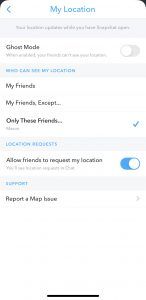
ஸ்னாப் வரைபடங்களை முழுவதுமாக அணைக்க விரும்பவில்லை என்றால், உங்கள் இருப்பிடத்தை யார் பார்ப்பார்கள் என்பதை எளிய அமைப்பால் கட்டுப்படுத்தலாம். எனது இருப்பிடத்தை யார் காணலாம் என்பதை நாங்கள் பயன்படுத்தலாம், இது ஸ்னாப் வரைபடத்தில் யார் பார்க்கிறது என்பதைக் கட்டுப்படுத்த உங்களை அனுமதிக்கிறது.
- ஸ்னாப் வரைபடங்களைத் திறக்கவும்.
- அமைப்புகளை அணுகி, எனது இருப்பிடத்தை யார் காணலாம் என்பதைத் தேர்ந்தெடுக்கவும்.
- விருப்பங்களிலிருந்து ஒரு அமைப்பைத் தேர்ந்தெடுக்கவும்.
இங்கே உங்கள் விருப்பங்கள் நான் மட்டும் (கோஸ்ட் பயன்முறை), எனது நண்பர்கள் பரஸ்பர நண்பர்களுக்கு மட்டுமே உங்கள் இருப்பிடத்தைக் காண்பிக்கும், எனது நண்பர்கள் தவிர, சில நண்பர்கள் உங்களைப் பார்ப்பதைத் தடுக்கிறார்கள், இந்த நண்பர்களை மட்டுமே. இந்த நண்பர்களில் மட்டும் அடுத்ததைத் தேர்ந்தெடுக்கவும், உங்கள் ஸ்னாப்சாட் நண்பர்களின் பட்டியலைக் காண்பீர்கள். உங்கள் ஸ்னாப் மேப்ஸ் வட்டத்தில் ஒவ்வொரு நண்பரின் அடுத்த பெட்டியையும் சரிபார்க்கவும்.
உங்கள் பிட்மோஜி நிலைகளை மாற்றுதல்
உங்களிடம் ஸ்னாப் நிலை கிடைக்கவில்லை என்றால், உங்கள் ஆன்லைன் அவதாரத்துடன் நீங்கள் செய்யக்கூடிய சில அழகான விஷயங்கள் இன்னும் உள்ளன. பயன்பாடு தானாகவே சில செயல்பாடுகளை எடுக்கும் என்றாலும் (பயன்பாடு திறந்திருக்கும் போது தூங்குவது போல ஆனால் செயலில் இல்லை), உங்கள் தோற்றங்களை நீங்கள் புதுப்பிக்கலாம்.

ரோப்லாக்ஸ் 2019 இல் அரட்டை குமிழ்களை எவ்வாறு சேர்ப்பது
ஸ்னாப் வரைபடங்களைத் திறந்து, உங்கள் பிட்மோஜியைத் தட்டினால், நீங்கள் தேர்வுசெய்ய வேண்டிய தோற்றங்களின் முழு பட்டியலும் கிடைக்கும். இந்த நேரத்தில் உங்களுக்கு ஏற்ற ஒன்றைத் தேர்வுசெய்க. இது உங்கள் இருப்பிடத்தைப் பகிரும் நண்பர்களுக்கு நீங்கள் என்ன செய்கிறீர்கள் என்பதைக் காண்பிக்கும்.
ஸ்னாப் வரைபடங்கள் ஒரு வேடிக்கையான அம்சமாகும், இது உங்கள் நண்பர்கள் அருகில் இருக்கும்போது உங்களுக்குத் தெரியப்படுத்துகிறது. துரதிர்ஷ்டவசமாக, பயன்பாடு இருப்பிட அம்சங்களில் மட்டுமே கவனம் செலுத்த வடிவமைக்கப்படவில்லை, எனவே சில குறைபாடுகள் உள்ளன. இருப்பிடங்களைக் கண்காணிக்க நீங்கள் ஒரு பயன்பாட்டைத் தேடுகிறீர்களானால், Android3 மற்றும் iOS பயனர்களுக்கு Life360 மற்றும் எனது நண்பர்களைக் கண்டுபிடி போன்ற பல உள்ளன.